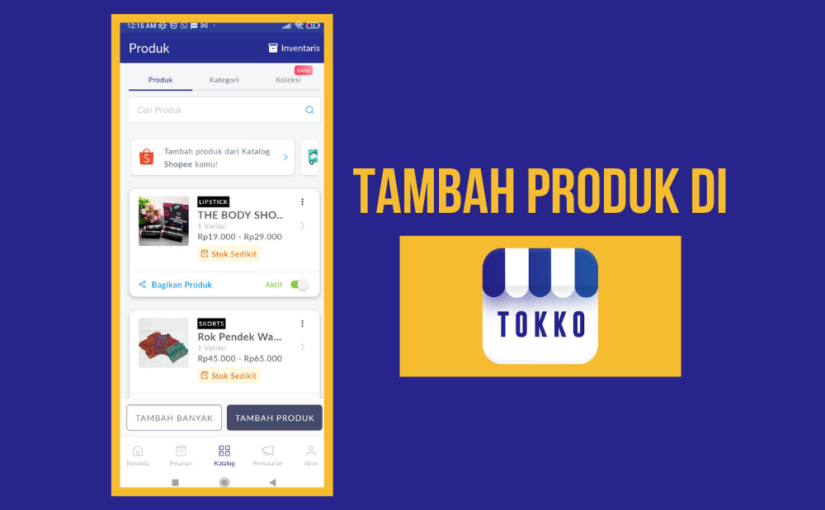Membuat toko online dengan Tokko menjadi percuma tanpa ada produk di dalamnya. Untuk itulah Anda harus mengetahui cara menambahkan produk di Tokko. Dengan begitu, pelanggan dapat melihat katalog produk Anda di halaman toko online Anda.
Menambahkan produk di Tokko tidaklah sulit. Di sini, Anda akan mengetahui cara menambahkan produk, kategori produk, dan mengimpor produk dari aplikasi e-commerce Shopee di aplikasi Tokko.
Cara Menambahkan Kategori Produk di Tokko
Sebelum menambahkan produk, Anda harus membuat kategori produk terlebih dahulu. Mengapa harus membuat kategori produk? Kategori produk akan memudahkan pelanggan mencari produk yang diinginkan. Sebagai contoh, jika pelanggan Anda mencari produk kemeja pria, maka pelanggan bisa mencarinya pada kategori produk “Atasan Pria”.
Membuat kategori produk pun sangat mudah dan cepat. Berikut ini adalah langkah-langkahnya.
- Buka aplikasi Tokko dan masuk ke menu Katalog.
- Pilih tab Kategori dan tekan Tambah Kategori Baru.

- Selanjutnya, masukkan nama kategori yang ingin Anda buat.

- Lalu, klik Simpan.
Menambahkan Produk di Tokko
Setelah berhasil menambahkan kategori produk, berikutnya Anda harus menambahkan produk. Anda bisa menambahkan produk satu per satu atau langsung mengimpor produk dari akun Shopee Anda.
Cara Menambahkan Produk:
- Masuk ke menu Katalog pada aplikasi Tokko.

- Lalu, tekan opsi Tambah Produk pada tab Produk.
- Setelah itu, Anda akan masuk ke halaman Detail Produk Baru. Isi nama produk.

- Pada kategori produk, pilih kategori produk yang sesuai dan telah Anda buat sebelumnya.

- Berikutnya, masukkan harga dan isi deskripsi produk.

- Kemudian, masukkan estimasi berat produk.
- Selanjutnya, atur stok produk. Jika stok produk Anda terbatas, masukkan jumlah produk.
- Setelah itu, tambahkan variasi jika produk memiliki varian rasa/warna/ukuran.

- Jika semua sudah terisi, klik Tambah Produk.
Cara Mengimpor produk dari Shopee:
- Buka aplikasi Tokko.
- Masuk ke menu Katalog.

- Pilih opsi Tambah Banyak. Lalu, klik Tambah Produk dari Shopee.

- Kemudian, klik Login ke Shopee.

- Masukkan email/nomor HP/username Shopee Anda beserta password, lalu klik Log In.

- Selanjutnya, Anda akan menerima kode OTP dari Shopee. Masukkan kode OTP tersebut untuk melakukan verifikasi.
- Berikutnya, tekan Confirm Authorization untuk menghubungkan akun Shopee Anda ke Tokko.

- Setelah terhubung, selanjutnya Anda harus mengimpor produk dari katalog Shopee. Tekan Pilih untuk memilih toko Shopee Anda.

- Kemudian, pilih toko Shopee Anda dan klik Simpan.

- Setelah itu, tekan Impor dari Shopee.

- Lalu, proses impor produk akan dimulai. Tunggu hingga selesai.

- Jika sudah selesai, klik Lanjut.

- Anda akan melihat semua produk dari toko Shopee Anda. Untuk menambahkan semua produk tersebut ke toko online Anda, klik Tambah Semua Produk.

- Kini semua produk dari toko Shopee Anda telah masuk ke Tokko.
Cara menambahkan produk di Tokko sangat mudah, bukan? Jika Anda memiliki toko di Shopee, Anda tidak perlu menambahkan produk dan menyalin deskripsi produk satu per satu dari Shopee ke Tokko. Anda hanya perlu menghubungkan akun Shopee dan mengimpor semua produk.
Video Cara Tambah Produk oleh Tokko Indonesia
https://www.youtube.com/watch?v=z0lfYlAuxwk